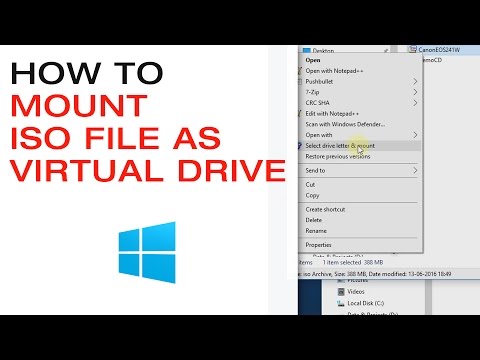اغلب اوقات ، کاربران یک رایانه شخصی با چنین شرایطی روبرو می شوند که بازی بدون دیسکی که از آن نصب شده شروع نمی شود. برای این ، برنامه های ویژه ای ایجاد شده است که به شما امکان می دهد تصاویر مجازی را در رایانه ایجاد کنید.

ضروری است
- - کامپیوتر؛
- - برنامه نرو یا الکل.
دستورالعمل ها
مرحله 1
برای نصب تصویر ، با استفاده از دیسک اصلی و برنامه کپی - Nero یا Alcohol ، تصویر دیسک iso را ایجاد کنید. برنامه ای را در اینترنت پیدا کنید که بتواند یک درایو مجازی ایجاد کند. برنامه Alcohol یا DaemonTools مناسب شما خواهد بود. برنامه را روی هارد کامپیوتر خود بارگیری کرده و آن را نصب کنید. در softodrom.ru یافت می شود. در فهرست سیستم هارد دیسک رایانه خود نصب کنید.
گام 2
برنامه را با دوبار کلیک بر روی میانبر روی دسک تاپ خود اجرا کنید. اگر برنامه الکل را انتخاب کرده باشید ، الگوریتم بعدی اقدامات بسیار ساده است. کتیبه "Virtual Disk" را در سمت چپ صفحه برنامه ، در بخش "تنظیمات" پیدا کنید. پنجره خاصی با تنظیمات برنامه باز می شود.
مرحله 3
در بخش "دیسک مجازی" ، تعداد دیسک های مجازی را از "0" به "1" تغییر دهید (یا هر تعداد که نیاز دارید ، معمولاً یک کافی است). در صورت لزوم کادرهای کنار موارد زیر را علامت بزنید. برای بستن پنجره تنظیمات "OK" را کلیک کنید. همچنین لازم به ذکر است که شکل گیری بیشتر بخشها در برگه "رایانه من" به تعداد دیسکهای مجازی بستگی دارد.
مرحله 4
صبر کنید تا برنامه تغییراتی در سیستم عامل ایجاد کند. در نتیجه عملکرد آن ، بخش جدیدی تحت عنوان "درایوهای DVD / CD مجازی" با یک حرف برجسته ظاهر می شود ، به عنوان مثال G. بر روی حرف درایو مجازی کلیک راست کرده و "Mount image" را از منو. در عرض چند ثانیه ، یک درایو تمام عیار دریافت خواهید کرد که در آن دیسک نمایش داده می شود.
مرحله 5
با کلیک روی یک فضای خالی با دکمه سمت راست ماوس و انتخاب "افزودن تصاویر" می توانید تمام تصاویر مورد نیاز دیسک را به قسمت اصلی برنامه اضافه کنید. مدیریت تصاویر با استفاده از منوی پاپ آپ ارائه شده توسط برنامه آسان است.